InDesign中路径查找器的五个修剪工具使用说明
来源:网络收集 点击: 时间:2024-06-11打开InDesign后,ctrl+n键新建一个文档;
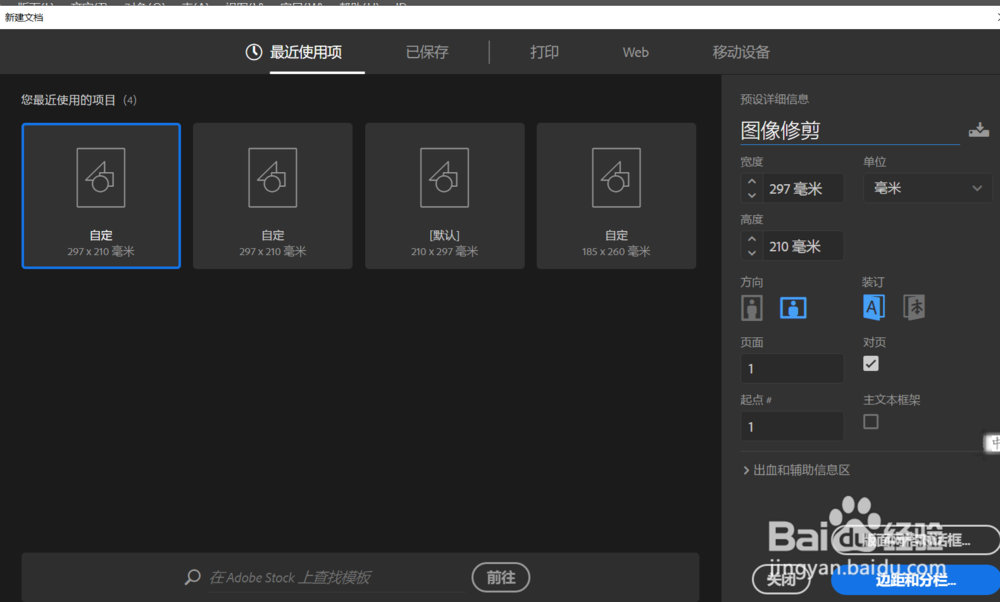 2/7
2/7选择窗口菜单下的对象和版面选项下的路径查找器打开;
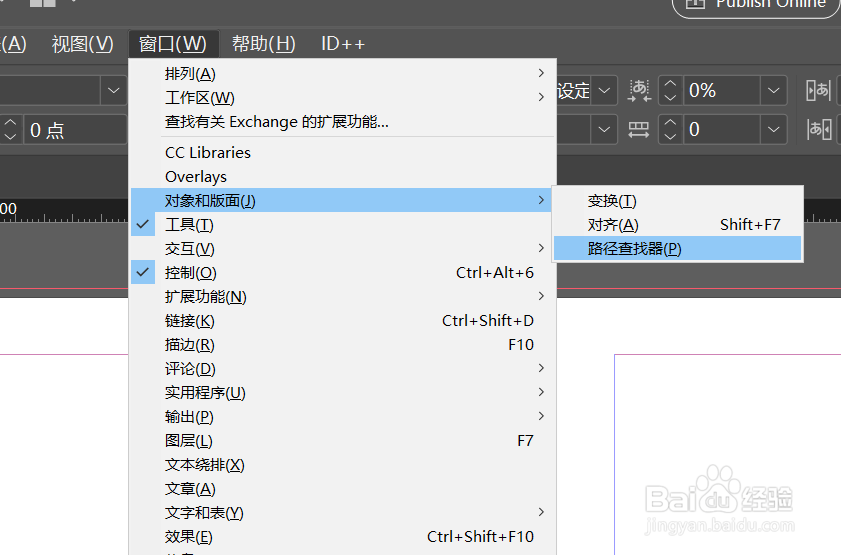
 3/7
3/7用图形工具绘制几个图形出来,并分别给他们着上不同的颜色,路径查找器的相加合并命令工具,它的作用是;当几个图形交叉在一起时,用选择工具选中要合并的图形,使用该工具后会沿着各个图形的外部轮廓线进行重合,形成一个合并体,合并的图像外观颜色以最上方的图形颜色为准;

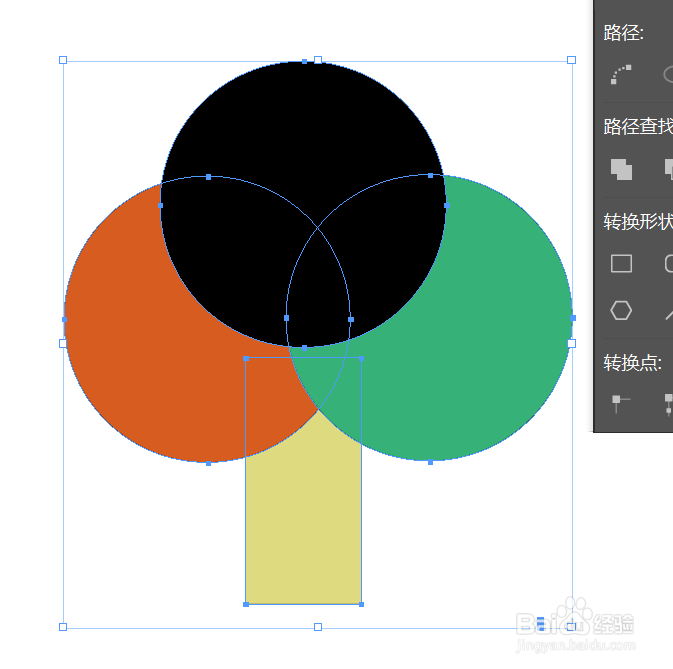
 4/7
4/7InDesign中路径查找器的从底层减去命令工具作用:当几个图形相交时,使用该命令,会删除上方图形与最下方图形重合和不重合的轮廓,只保留最下方图形与上方图形相离的形状,图像外观为最下方形状的颜色;若选中的多个图形没有相交的部分,则会全部清空;
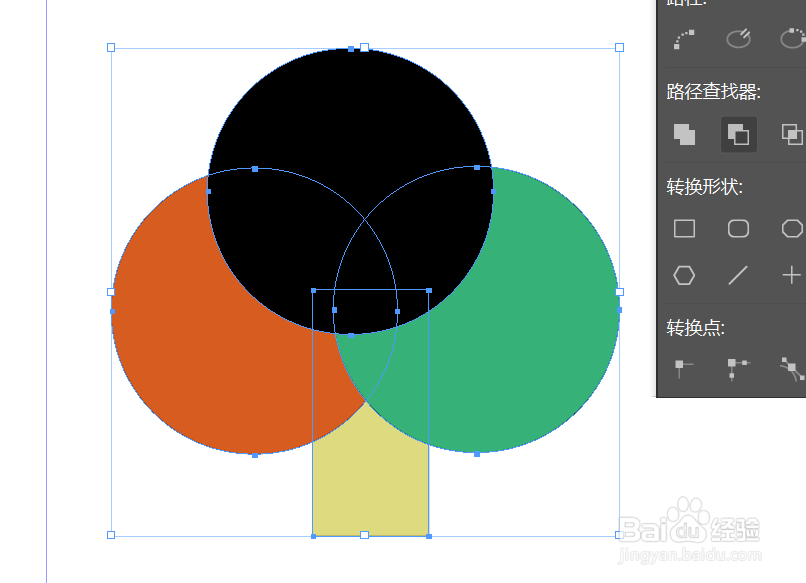
 5/7
5/7InDesign中交叉命令工具作用:它修剪所有图像不相交的形状,最后只保留各个图形重叠的部分,图形外观为最上方图像的颜色。若选中的图形他们之间没有重合的部分,使用该命令会出现结果区域为空报错的状态;


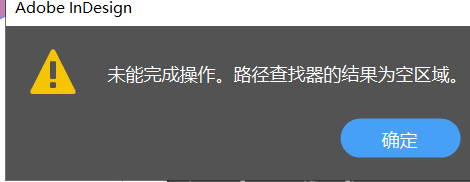 6/7
6/7InDesign中排除重叠命令工具作用:当多个图形相交时,使用该工具,它会清除图形的偶数部分,奇数部分保留,比如,四个图形重叠,两两相交的部分会被清除,三个图形相交的地方保留,而四个图形相交的位置也会被修剪掉;

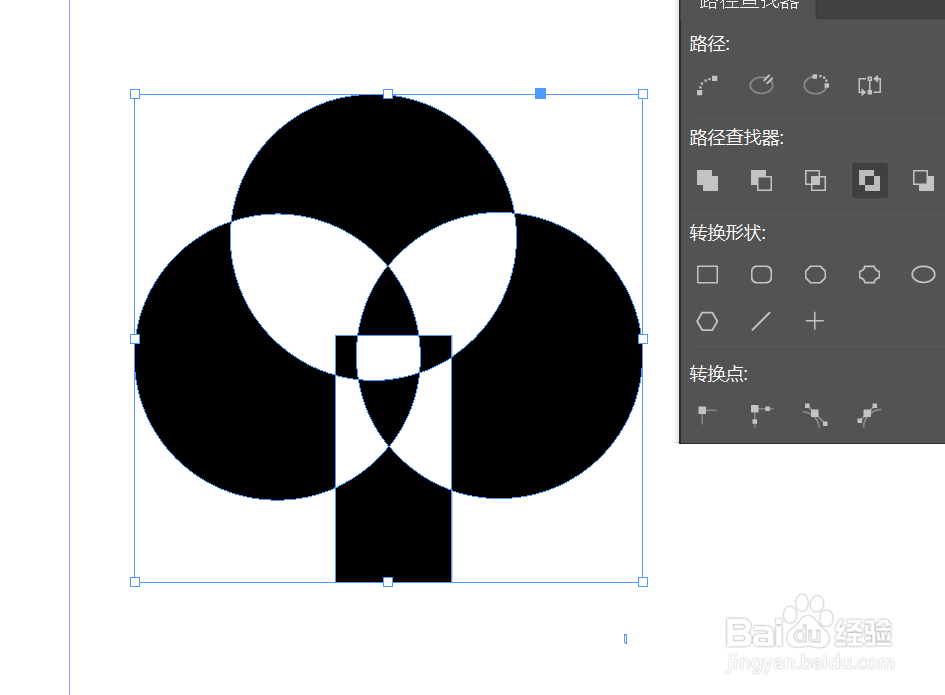 7/7
7/7InDesign中从顶层减去命令工具作用:最上方的图像减去下方多个选中的图形,最后它下方所有与之相交和相离的部分会全部清除,只保留最上方图形不与其他图像相交的部分,最后保留的图形外观颜色为最上方图形的颜色。

 InDesign使用五个修剪命令工具注意事项1/1
InDesign使用五个修剪命令工具注意事项1/11.从底层减去命令:当几个图形相交时,使用该命令,会删除上方图形与最下方图形重合和不重合的轮廓,只保留最下方图形与上方图形相离的形状,图像外观为最下方形状的颜色;若选中的多个图形没有相交的部分,则会全部清空;
2.交叉命令:它修剪所有图像不相交的形状,最后只保留各个图形重叠的部分,图形外观为最上方图像的颜色;
3.排除重叠命令:当多个图形相交时,使用该工具,它会清除图形的偶数部分,重叠的奇数部分保留;
4.从顶层减去命令:最上方的图像减去下方多个选中的图形,最后它下方所有与之相交和相离的部分会全部清除,只保留最上方图形不与其他图像相交的部分,最后保留的图形外观颜色为最上方图形的颜色。
5.相加合并命令:当几个图形交叉在一起时,用选择工具选中要合并的图形,使用该工具后会沿着各个图形的外部轮廓线进行重合,形成一个合并体,合并的图像外观颜色以最上方的图形颜色为准;
版权声明:
1、本文系转载,版权归原作者所有,旨在传递信息,不代表看本站的观点和立场。
2、本站仅提供信息发布平台,不承担相关法律责任。
3、若侵犯您的版权或隐私,请联系本站管理员删除。
4、文章链接:http://www.1haoku.cn/art_897349.html
 订阅
订阅